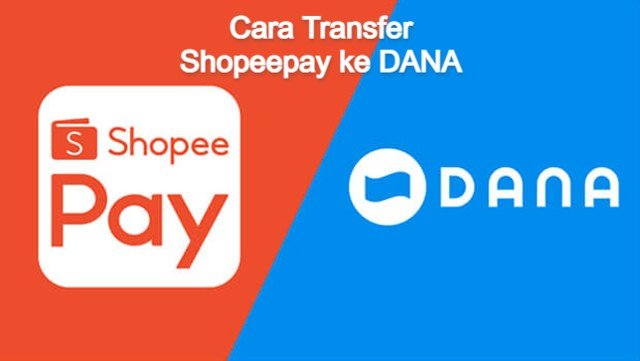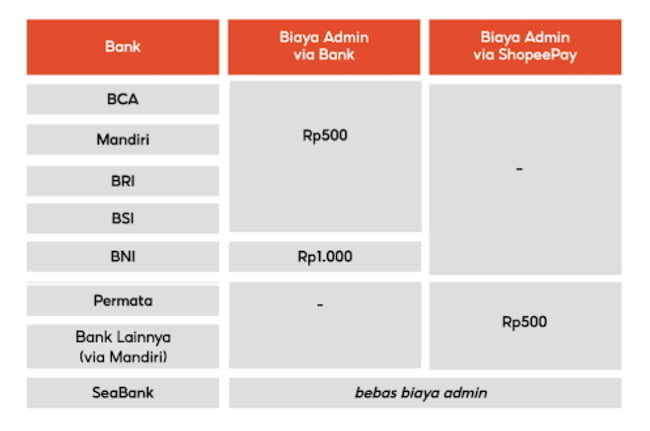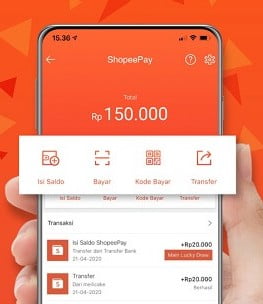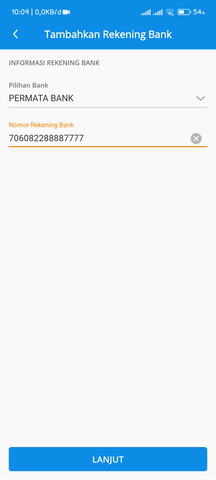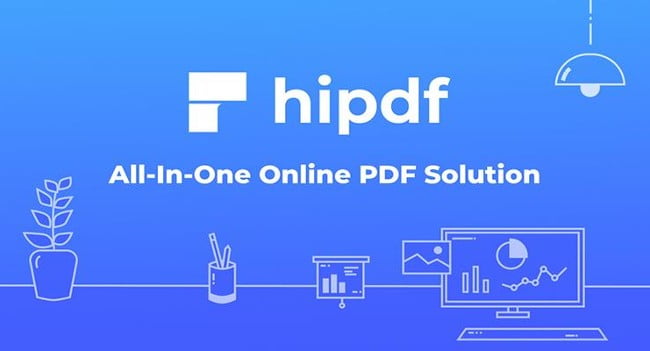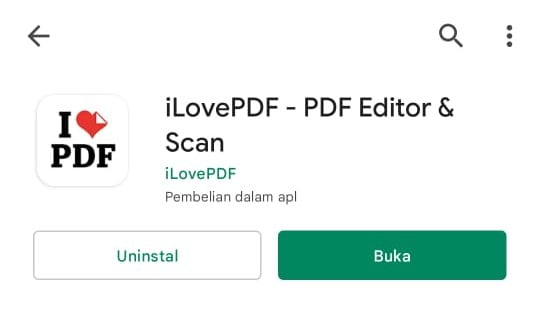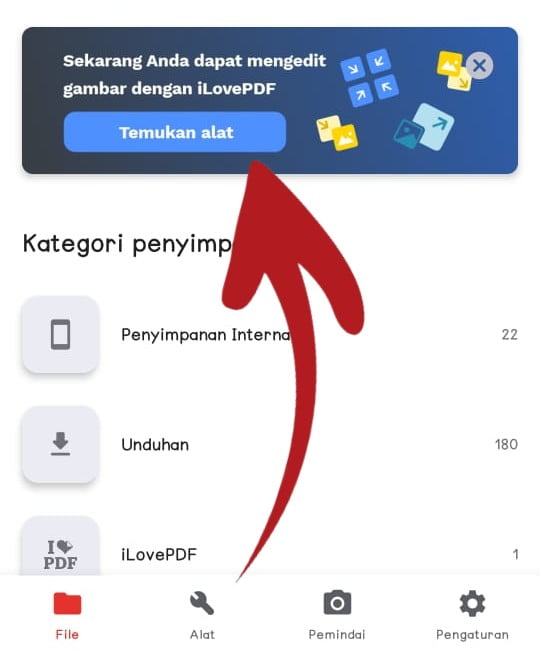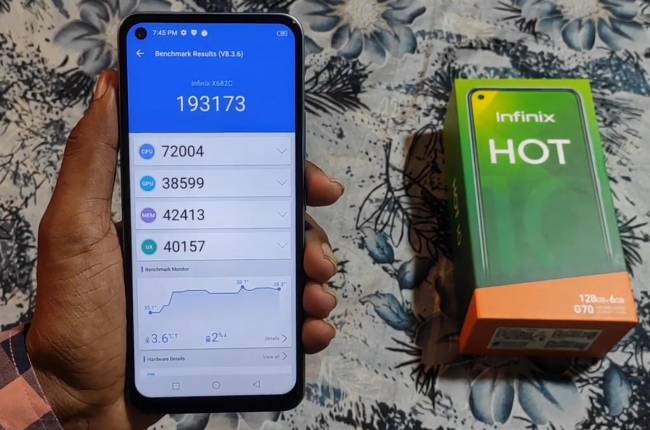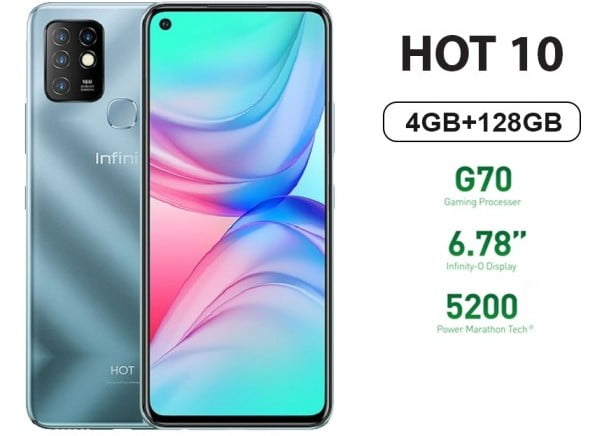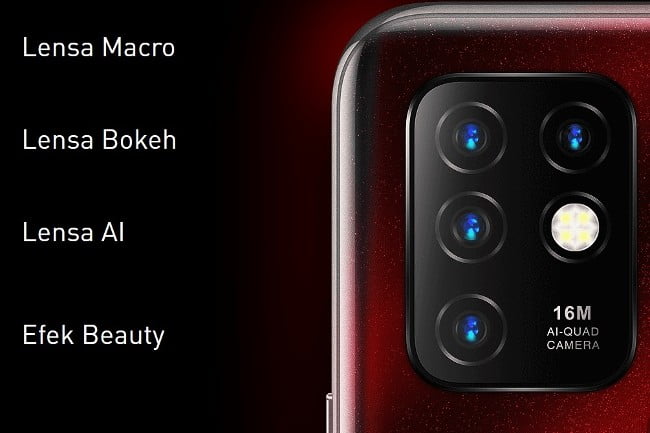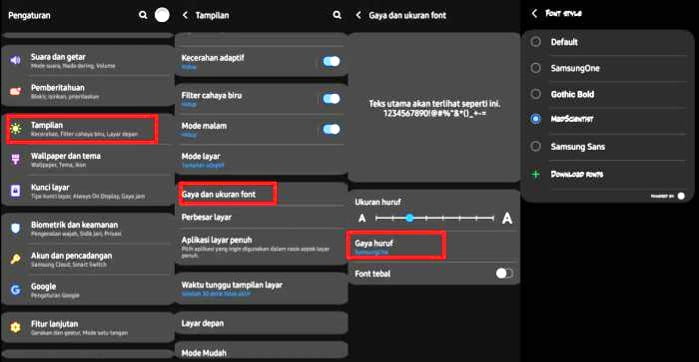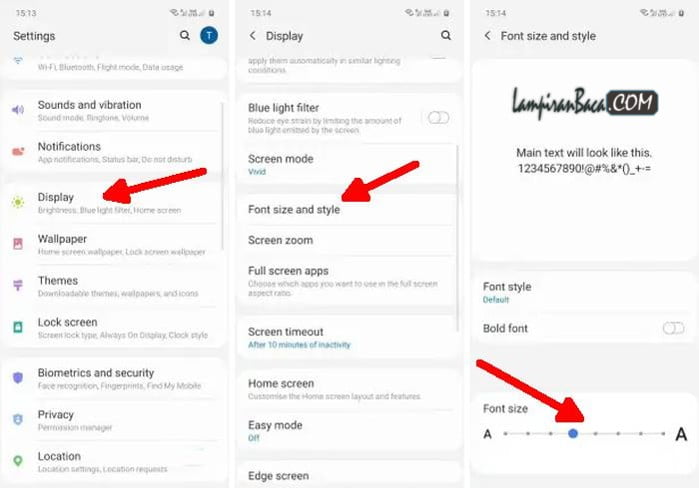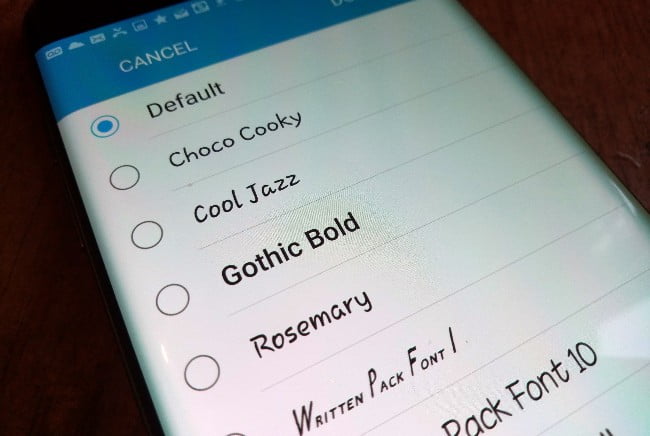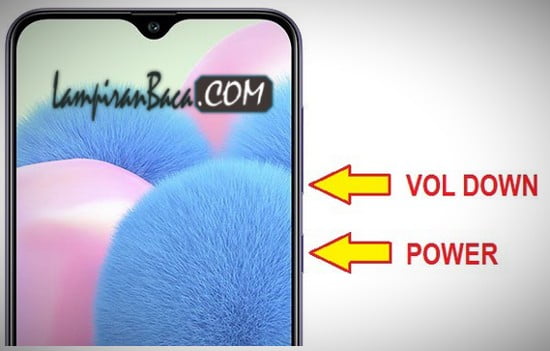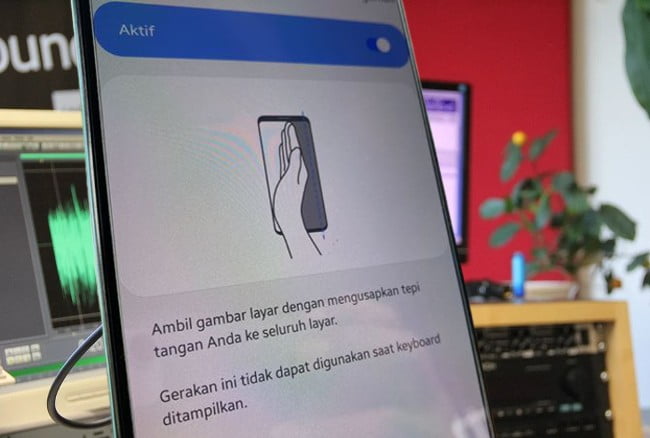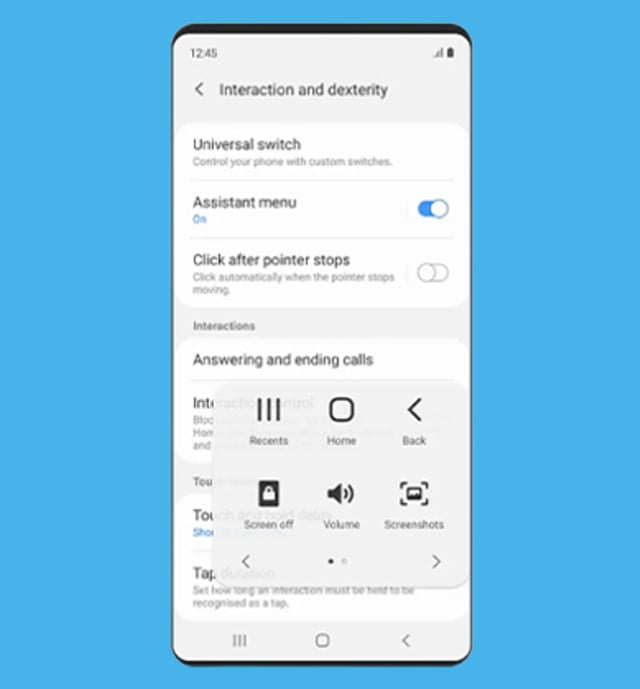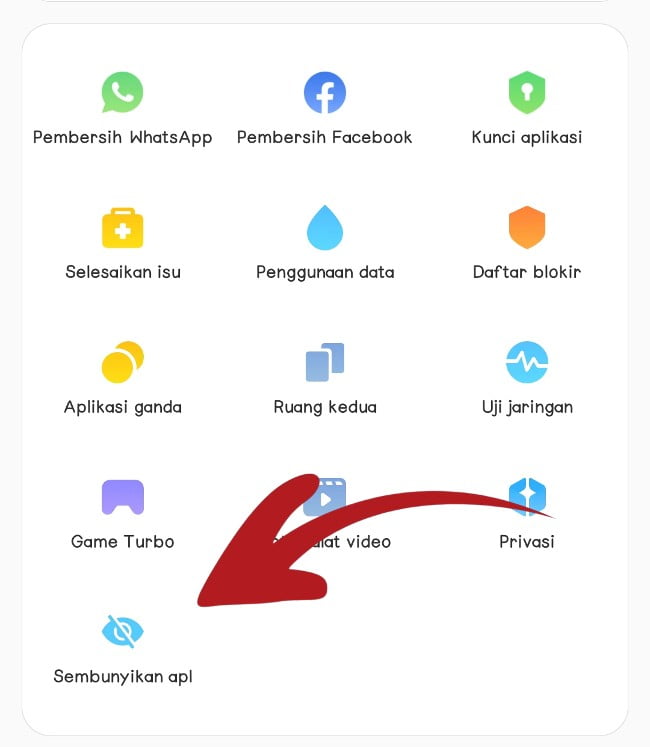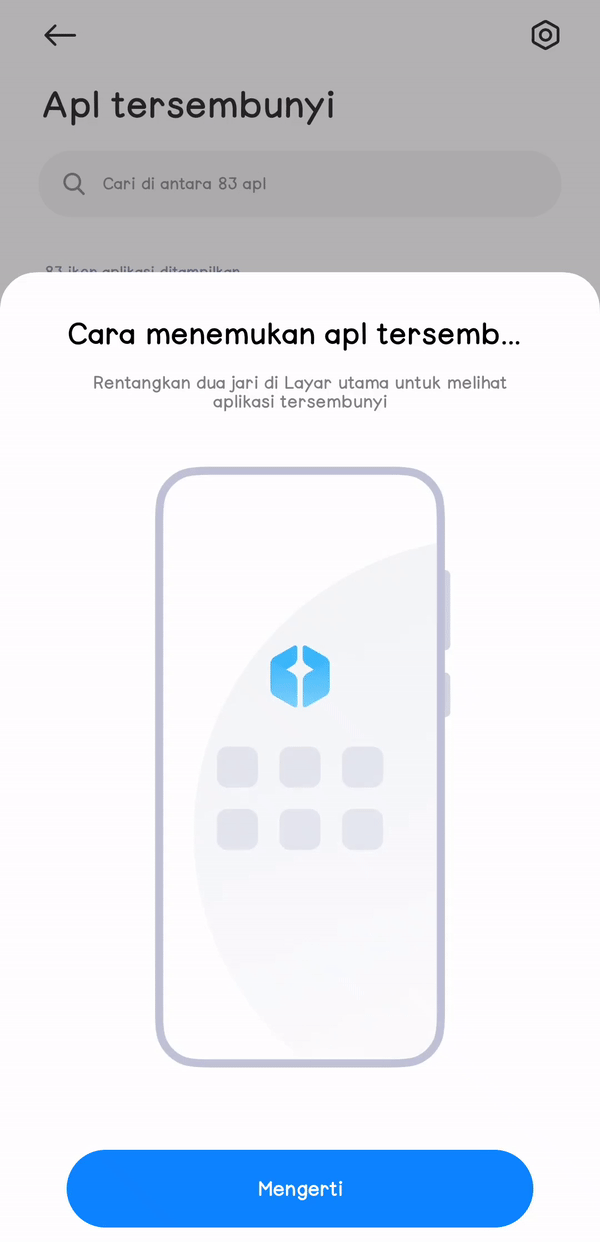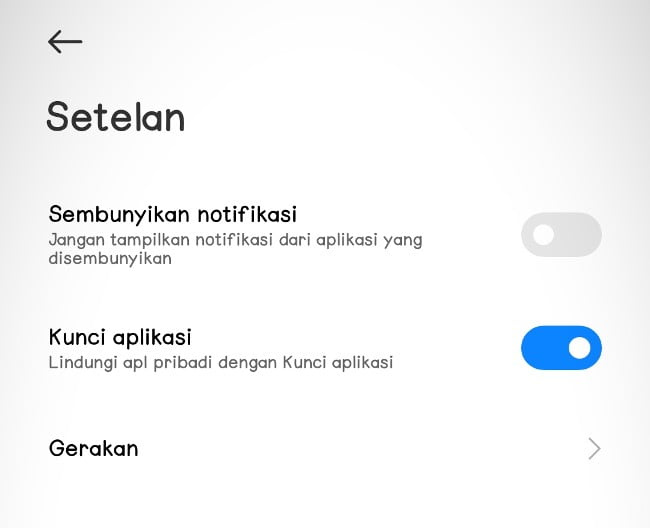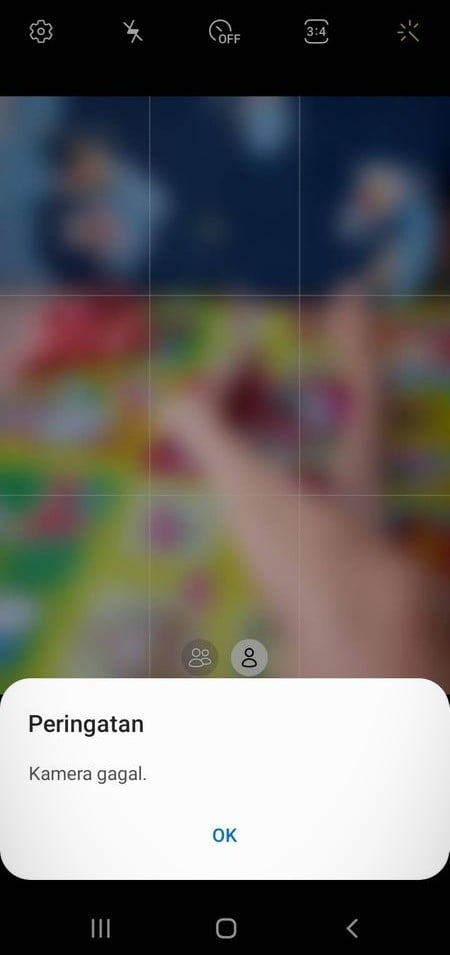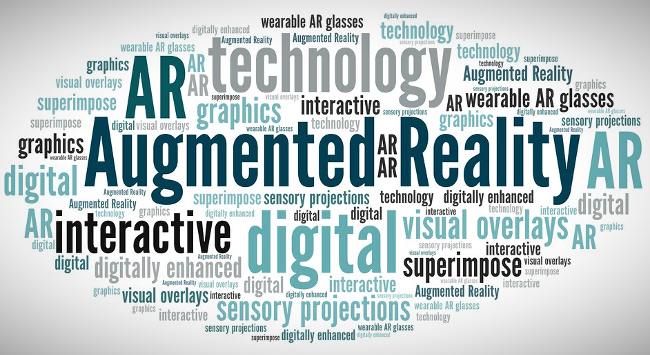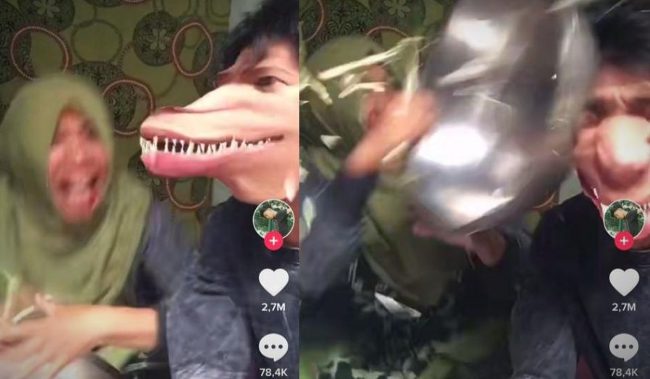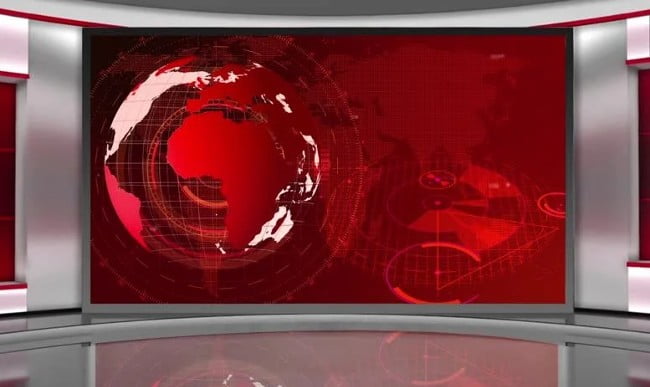Cara transfer ShopeePay ke DANA tidaklah sulit. Transfer uang digital dari ShopeePay ke DANA sangat mudah. Kalian hanya memerlukan akun ShopeePay yang sudah diverifikasi, dengan demikian kalian sudah bisa kirim saldo yang ada pada ShopeePay ke DANA, Rekening Bank dan dompet digital yang lain.
ShopeePay adalah E-Wallet (Dompet Digital) kepunya aplikasi e commerce Shopee. Tidak hanya memudahkan kalian untuk membayar belanja kalian pada aplikasi Shopee, ShopeePay juga memiliki manfaat lain yang tidak kalah pentingnya seperti E-Wallet (Dompet Digital) lainnya. Salah satunya adalah ShopeePay bisa untuk transfer saldonya ke dompet digital yang lain (DANA, GoPay, OVO) dan Rekening Bank.
Baca Juga : Cara Transfer dari OVO ke ShopeePay Lengkap Dengan Mudah
Kabar baiknya, pihak ShopeePay tidak mengenakan biaya admin ketika kalian transfer uang digital dari ShopeePay ke DANA. Jadi, ketika transfer saldo ShopeePay ke DANA, saldo yang terkirim utuh tidak ada potongan. Misalnya kalian melakukan transfer uang digitgal dari ShopeePay ke DANA sebesar Rp 30.000, sedangkan saldo kalian di ShopeePay Rp100.000. Sisanya saldo kalian di ShopeePays akan tetap sejumlah Rp 70.000. Untuk minimal transfer Shopeepay ke DANA adalah Rp 5.000.
Berikut Cara transfer ShopeePay ke DANA
- Buka aplikasi Shopee
- Kemudian pilih menu Saya pada pojok bawah bagian kanan
- Lalu pilih ShopeePay
- Selanjutnya piih Transfer ke NO. Rekening
- Pilih Transfer ke NO. Rekening Baru
- Isikan Nama Dana kalian
- Pada Nama Bank pilih CIMB Niaga
- Untuk kolom rekening masukkan 8059 + Nomor Dana Kalian ( Contoh : 8059082288887777 )
- Kalau sudah pilih Lanjutkan
- Silahkan kalian isi nominal transfer yang akan kalian kirim ke DANA
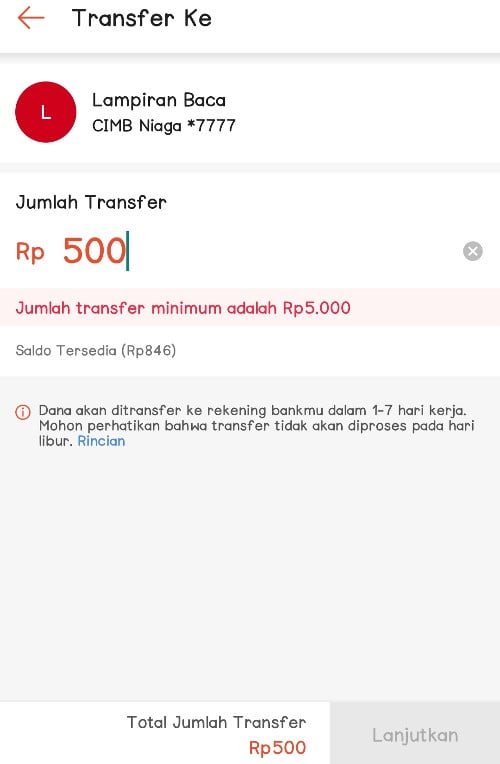
- Cek sekali lagi, apakah nominal yang akan kalian transfer sudah benar atau tidak
- Kalau sudah yakin benar, pilih Lanjutkan dan kemudian memasukkan PIN ShopeePay kalian
- Selesai, silahkan kalian cek aplikasi DANA untuk mengetahui apakah sudah ada uang yang masuk
FAQ – Cara Transfer ShopeePay ke DANA
Berikut kami rangkum pertanyaan yang sering mucul tentang cara transfer ShopeePay ke DANA. Cobalah untuk cek beberapa FAQ berikut ini, siapa tahu ada pertanyaan kalian salah satunya:
1. Berapa biaya Transfer Shopeepay ke DANA?
Kalian tidak akan kena biaya admin untuk transfer ke semua jenis Bank.
2. Berapa minimal Transfer Shopeepay ke DANA?
Untuk minimal transfer Shopeepay ke DANA adalah Rp 5.000
3. Apakah bisa Transfer ShopeePay tanpa Upgrade ShopeePay Plus?
Transfer dari ShopeePay ke Rekening Bank atau E-Wallet (Dompet Digital) hanya bisa setelah kalian upgrade ke ShopeePay Plus. Berikut cara Upgrade ke ShopeePay Plus.
4. Kenapa Tidak Bisa Transfer Shopeepay ke DANA?
- ShopeePay kalian belum upgrade ke ShopeePay Plus
- Nomor VA (Virtual Account) ada yang salah
- Koneksi internet kalian bermasalah
5. Bisakah Transfer Shopeepay ke DANA dibatalkan?
Transfer tidak bisa kalian batalkan lagi setelah memilih Konfirmasi Transfer dan memasukkan PIN ShopeePay.
6. Apa yang terjadi apabila transaksi Transfer Shopeepay ke DANA Gagal ?
Kalian tidak perlu hawatir, karena saldo kalian akan dikembalikan ke saldo Shopee Pay. Cobalah perhatikan lagi nomor rekening serta nama rekening dan Nomor Virtual account yang kalian masukkan.
7. Bagaimana melihat status Transfer Shopeepay ke DANA
Buka Shopee > ShopeePay > Transaksi terakhir > Pilih transaksi terakhir. Akan terlihat Rincian Transfer yang menunjukkan status trasnsaksi kalian.
8. Berapa lama proses transaksi Transfer Shopeepay ke DANA
Dana akan ditransfer ke Rekening Bank tujuan dalam 1 s/d 7 hari kerja. Tapi ini sangat jarang terjadi kalau memang tidak ada kendala tekhnis. Biasanya transfer akan sampai dalam beberapa saat saja.
Berikut jadwal Operasional setiap BANK
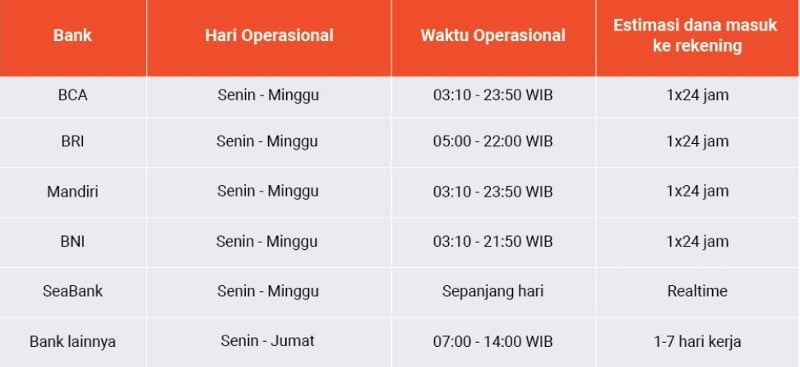
Sekian pembahasan tentang cara Transfer dari OVO ke ShopeePay. Semoga artikel yang kami bagikan ini bermanfaat untuk kalian pengunjung kami yang terhormat. Syarat dan Ketentuan serta beberapa info lainnya bisa saja berubah sewaktu-waktu.
Sekian pembahasan tentang cara transfer Shopeepay ke DANA dengan mudah. Semoga artikel yang kami bagikan ini bermanfaat untuk kalian pengunjung kami yang terhormat. Syarat dan Ketentuan serta beberapa info lainnya bisa saja berubah sewaktu-waktu.